win7系统屏幕亮度怎么修改调整,调整win7电脑屏幕亮度的方法
时间:2016-09-28 来源:互联网 浏览量:369
win7系统屏幕亮度怎么修改调整,怎么更改win7系统显示器的亮度?win7系统现在使用最普遍的系统了,win7系统屏幕的亮度对我们眼镜来说非常重要,那么win7系统屏幕亮度怎么修改调整呢,下面我来介绍在win7系统下如何更改屏幕亮度。
调整win7电脑屏幕亮度的方法:
1、点击电脑左下角的“开始”,在弹出的开始菜单中选择“控制面板”,如下图所示。
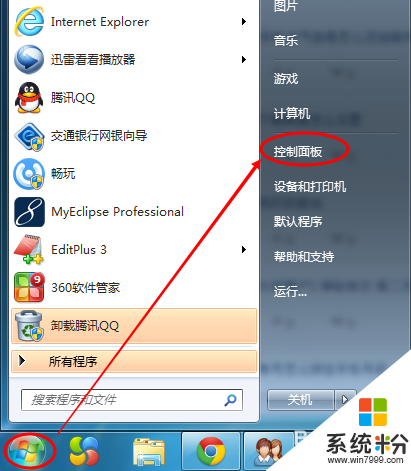
2、点击后,在打开的控制面板中找到“电源选项”,然后点击电源选项,如下图所示。
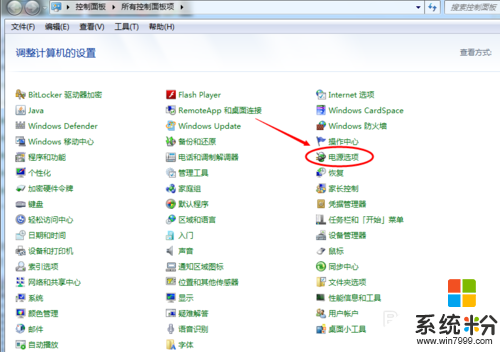
3、也可以用鼠标右键电脑右下角的电源图标,在弹出的菜单中,点击“调整屏幕亮度”,如下图所示。两种方法都可以用,推荐用这种更方便。
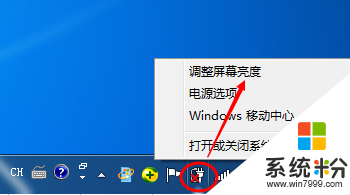
4、在打开的电源选项窗口的最下面可以看到屏幕亮度调整的滚动条,我们直接拖动这里的滚动条既可以更改屏幕的亮度了。如下图所示。
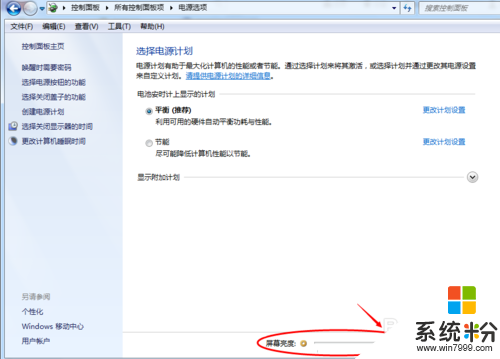
5、也可以点击“选择电源计划”下面的“更改计划设置”来更改屏幕的亮度,如下图所示。
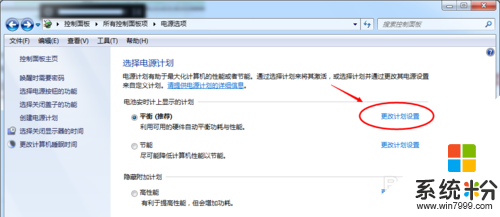
6、点击后,在打开的编辑计划设置窗口中可以看到“调整计划亮度”,这里有两个滑动条可以调整亮度,“用电池”图标下面的滑动条可以更改在用电池时候的屏幕亮度;“接通电源”图标下面的滑动条可以更改在接通电源的时的屏幕亮度。调整好亮度后,点击保存修改。如下图所示。
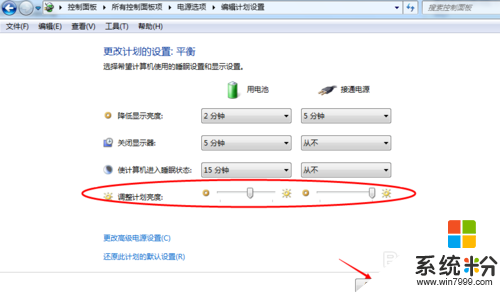
7、拖动电源选项窗口下面的滚动条之后,屏幕亮度就会立刻发生改变。如下图所示。
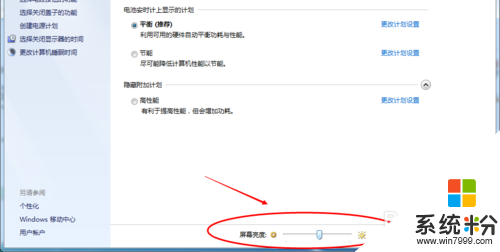
【win7系统屏幕亮度怎么修改调整】就如上述的文章的步骤来设置就可完成,那么大家关于电脑系统下载后使用的各种疑问都可以上系统粉官网查看处理的方法。
我要分享:
Win7系统教程推荐
- 1 win7原版密钥 win7正版永久激活密钥激活步骤
- 2 win7屏幕密码 Win7设置开机锁屏密码的方法
- 3 win7 文件共享设置 Win7如何局域网共享文件
- 4鼠标左键变右键右键无法使用window7怎么办 鼠标左键变右键解决方法
- 5win7电脑前置耳机没声音怎么设置 win7前面板耳机没声音处理方法
- 6win7如何建立共享文件 Win7如何共享文件到其他设备
- 7win7屏幕录制快捷键 Win7自带的屏幕录制功能怎么使用
- 8w7系统搜索不到蓝牙设备 电脑蓝牙搜索不到其他设备
- 9电脑桌面上没有我的电脑图标怎么办 win7桌面图标不见了怎么恢复
- 10win7怎么调出wifi连接 Win7连接WiFi失败怎么办
Win7系统热门教程
- 1 Win7的虚拟机如何共享主机的文件
- 2 win7运行死机怎么办|win7运行时死机的解决方法
- 3 Win7开机提示“配置Windows请勿关机”怎么办?
- 4w7系统缓存空间怎么设置|w7缓存空间设置方法
- 5win7系统麦克风无法使用、有杂音和电流声怎么解决 win7系统麦克风无法使用、有杂音和电流声的解决方法
- 6win7蓝屏死机0x0000003B错误蓝屏故障怎么解决? win7蓝屏死机0x0000003B错误蓝屏故障如何解决?
- 7使用win7遭遇小问题汇总
- 8WIN7临时文件如何夹转移到其他磁盘 WIN7临时文件怎样夹转移到其他磁盘
- 9win7旗舰版为什么玩不了原神 Win7系统原神游戏要求
- 10Win8的好东西“偷运”到Win7上去
最新Win7教程
- 1 win7系统电脑开机黑屏 Windows7开机黑屏怎么办
- 2 win7系统无线网卡搜索不到无线网络 Win7电脑无线信号消失怎么办
- 3 win7原版密钥 win7正版永久激活密钥激活步骤
- 4win7屏幕密码 Win7设置开机锁屏密码的方法
- 5win7怎么硬盘分区 win7系统下如何对硬盘进行分区划分
- 6win7 文件共享设置 Win7如何局域网共享文件
- 7鼠标左键变右键右键无法使用window7怎么办 鼠标左键变右键解决方法
- 8windows7加密绿色 Windows7如何取消加密文件的绿色图标显示
- 9windows7操作特点 Windows 7的特点有哪些
- 10win7桌面东西都没有了 桌面文件丢失了怎么办
